Ripeti i video di YouTube all'infinito: – Molti di voi potrebbero essere pazzi per certe cose video o canzoni che potresti aver voglia di guardare ancora e ancora. Devi aver seguito la sequenza regolare; Naviga su YouTube, cerca il video preferito, ricaricalo di nuovo guardandolo una volta e goditi tutto il divertimento. Ma non pensi che sia un po' una perdita di tempo, aspettare che l'intero video si ricarichi di nuovo? O meglio, consuma anche più larghezza di banda della tua rete! Non avrai molto tempo nei tuoi impegni per girare la clip molte volte. Quindi perché non ripetere il video per quante volte vuoi istruendolo solo una volta?
Guarda anche :
- I 5 migliori siti relativi a Youtube per fare qualsiasi cosa su YouTube
- 8 fantastici trucchi nascosti su YouTube
Ci sono alcuni metodi che ti farò conoscere. E la buona notizia è che YouTube ha aggiornato il suo lettore video all'ultima versione HTML 5. Questo ti aiuta a scorrere i video in qualsiasi browser desideri. Ma sfortunatamente, la funzione non è ancora disponibile nell'app YouTube sui telefoni cellulari. Se desideri che la funzione sia applicabile anche ai tuoi smartphone, puoi seguire i passaggi indicati di seguito aprendo YouTube nel browser web del telefono.
METODO 1
Basta un clic destro right
PASSO 1
- Se stai utilizzando un browser moderno e stai riproducendo il video che supporta HTML 5, premi il tasto Cambiotasto e fare clic con il tasto destro sul video. Otterrai un menu come mostrato di seguito. Clicca sul Ciclo continuo opzione.
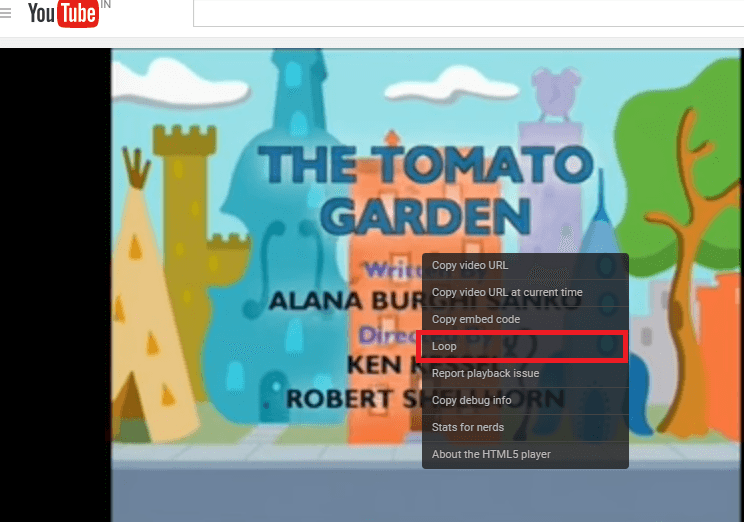
PASSO 2
- Senza togliere il dito dal tasto Maiusc, fai nuovamente clic con il pulsante destro del mouse. Ora otterrai un menu diverso con Loop in alto. Cliccaci sopra. Vai avanti per lasciare che il video venga riprodotto di nuovo per te!
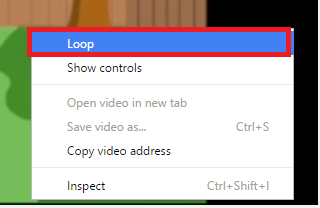
METODO 2
Modificare l'URL nella barra degli indirizzi
PASSO 1
- Dai un'occhiata al tuo URL. Il video che sto guardando ha l'URL https://www.youtube.com/watch? v=zs3oQcMBAD8

Copia la stringa proprio accanto a "v="del tuo URL.
PASSO 2
- Digita l'URL nella barra degli indirizzi come mostrato di seguito. Sostituisci la stringa che ho contrassegnato nello screenshot con la stringa che hai appena copiato. Questo deve essere fatto in entrambi i luoghi contrassegnati.
https://youtube.com/watch? v=zs3oQcMBAD8%3Fplaylist%3Dzs3oQcMBAD8%26riproduzione automatica%3D1%26loop%3D1

FASE 3
- Questo crea esclusivamente una playlist separata, in cui puoi ripeterla più e più volte un numero qualsiasi di volte.
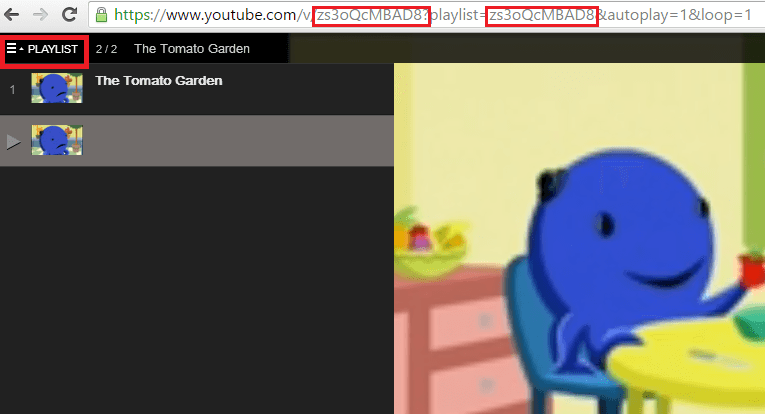
METODO 3
Creazione di una playlist manuale
Ciò richiede l'accesso a Youtube con i dettagli del tuo account. Come la playlist creata sopra, puoi creare una playlist manualmente e aggiungervi un numero qualsiasi di video.
PASSO 1
- Clicca sul Aggiungere a pulsante appena sotto il video. Questo apparirà alla sua sinistra.
PASSO 2
- Ora, fai clic su Crea nuova playlist nella parte inferiore del menu che si apre. Ne ho creato uno con il nome I miei video.
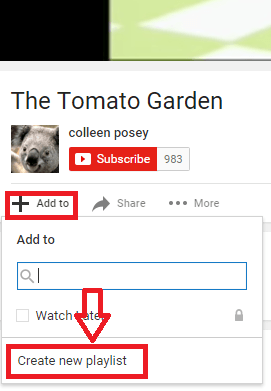
FASE 3
- Dopo aver fornito un nome alla tua playlist, fai clic sulle tre linee orizzontali che appaiono in alto a sinistra. Questo appare a sinistra del titolo Youtube. Scegli la playlist che hai appena creato sotto l'opzione Biblioteca.
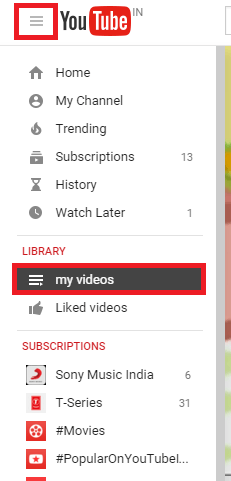
FASE 4
- Una volta trovato il tuo video nella playlist, fai clic su Giocare tutto pulsante che avvia il loop del video.
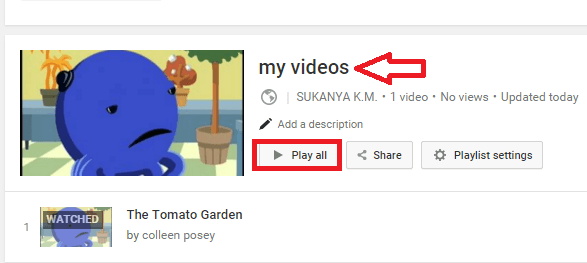
METODO 4
Aggiungere un'estensione al tuo browser
PASSO 1
- Se il primo metodo non funziona per te, installa l'estensione, Looper per Youtube.
PASSO 2
- Ora troverai un'opzione aggiuntiva Ciclo continuo appena sotto il video. Cliccaci sopra.
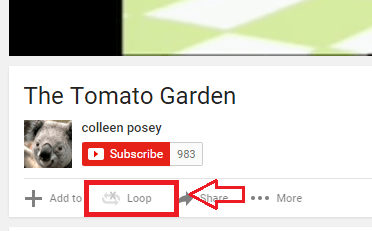
FASE 3
- Qui puoi scegliere il numero di volte in cui desideri guardare il video in loop e le parti del video che desideri riprodurre in loop. Le parti da ripetere possono essere selezionate trascinando il cursore fornito appena sotto di esso.
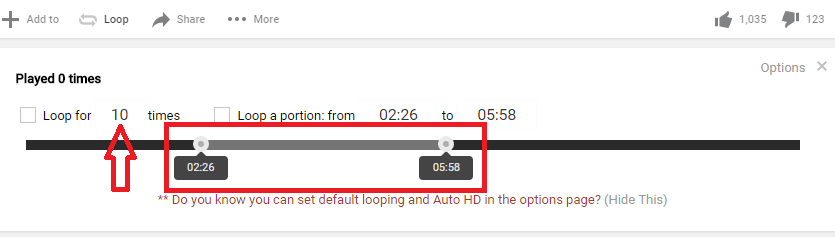
Spero ti sia divertito a leggerlo!